
따라하기 11. 아마존 FBA PL 상품 등록을 위해 5665 에러 해결하기 (Feat. 브랜드 등록하기)
나만의 브랜드인 PL 상품을 아마존에 판매하기 위해서는 5665 에러라는 첫 관문을 통과해야합니다.
이전에 GS1 US에서 In use로 등록된 바코드를 이용해 아마존에 상품 등록을 해 보겠습니다.
1. 먼저 아마존 센트럴에 접속해서 Catalog -> Add Products를 선택 후 새 상품 등록을 위해 I'm adding a product not sold an Amazon을 선택합니다.

2. 등록하려고 하는 상품이 해당하는 카테고리를 선택해 줍니다.
예. 상품: Mask
카테고리: Industrial & Scientific > Professional Medical Supplies > Apparel > Face Masks & Shields > Masks > Procedure Masks

3. ! 표시가 된 Vital Info & Offer를 확인하고 필요한 정보를 정보를 입력한 후 Save & Finish.

Product ID; GS1 에서 등록한 바코드에서 12자리 UPC코드를 찾아 넣어주면 됩니다.

Product Description: 아마존에 디스플레이될 상품 타이틀을 입력합니다 (Max. 200자)
Brand Name: 자신의 PL 브랜드명을 넣어줍니다.
Manufacturer: 위와 같은 PL 브랜드 명을 넣어줘도 됩니다.
2021.03.16 - [실전편] - 따라하기 9. 아마존 판매를 위해 UPC 바코드 구입하기 (feat. GS 1 US)
따라하기 9. 아마존 판매를 위해 UPC 바코드 구입하기 (feat. GS 1 US)
미국 아마존에 새 상품을 리스팅 하기 위해서는 12자리 숫자로 된 UPC 바코드가 필요합니다. 추후 발생할 수 있는 문제 등을 피하기 위해 정식 바코드를 구입하여 사용하는 것을 추천하며 여기에
amztoptier.tistory.com
2021.03.25 - [실전편] - 따라하기 10. 아마존 판매를 위해 UPC 바코드 등록하기!
따라하기 10. 아마존 판매를 위해 UPC 바코드 등록하기!
앞서 구입했던 바코드를 이용해 판매할 상품에 부착할 UPC 바코드를 등록해 보겠습니다. 1. GS1 US Data Hub에서 구입한 바코드 확인 로그인된 페이지에서 GS1 US Data Hub를 클릭 하시면 아래와 같이 구
amztoptier.tistory.com

Your price: 판매 가격을 넣어줍니다.
Condition: 새 상품을 팔 것이기 때문에 New를 선택합니다.
Fullfillment Channel: FBA 형식으로 팔 것이기 때문에 Fulfilled by Amazon을 선택합니다.
4. 5665 에러 해결
브랜드가 등록 되어 있지 않았으므로 5665 에러가 떴습니다. 해결을 위해 케이스를 열어 필요한 정보를 제출해야 합니다.


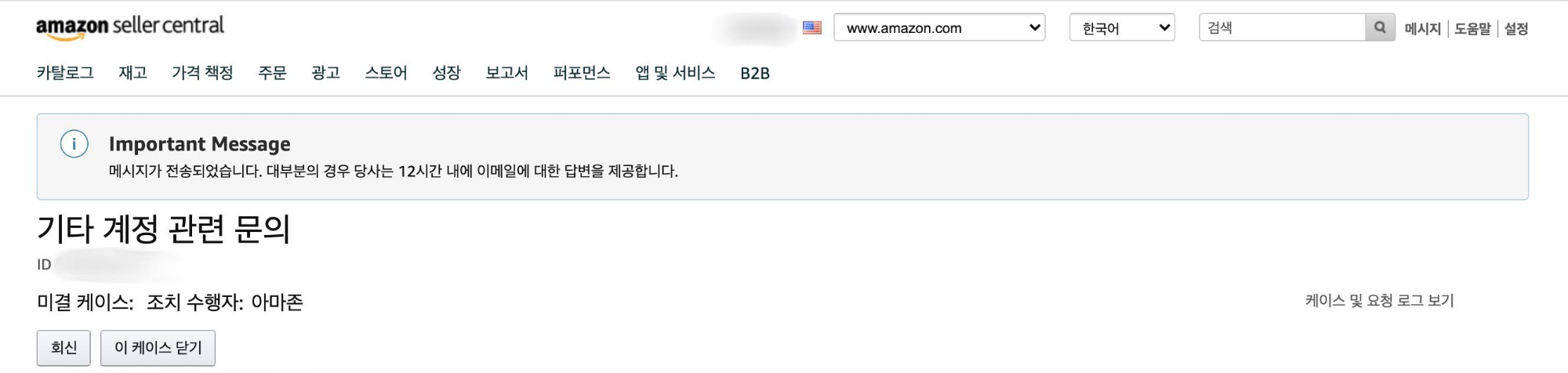
케이스를 열고 필요한 정보를 제출 후 기다리세요. 참고로, 아마존에서 5665 에러 해결을 위한 요구 조건이 점점 까다로워지고 있다고 합니다.
5665를 해결 하기 위해 요청된 정보:
- 리스팅을 생성할 때 사용한 브랜드 이름.
- 상품 및/또는 포장의 실제 이미지(둘 중 하나에 브랜드 표시). 손에 들고 있거나 탁자에 놓인 상품 및/또는 포장을 보여주는 이미지를 사용할 수 있습니다. 브랜드는 영구적으로 부착되어 있어야 합니다.
- 재고 파일 템플릿을 사용하는 경우에는 재고 파일 프로세스 보고서의 배치 ID도 제공해 주십시오.
5. 요청한 케이스는 도움말 -> 케이스 로그(Help -> Case log) 에서 확인 할 수 있습니다.



12시간 내에 아마존에서 답변이 오면 위의 순서대로 다시 새로 리스팅을 작성하시면 됩니다.
'아마존 따라하기 > 실전편' 카테고리의 다른 글
| 따라하기 13. 아마존 FBA 새상품 리스팅하기! (feat. 허니문 챙기기!) (4) | 2021.04.26 |
|---|---|
| 따라하기 12. 아마존에 브랜드 등록 하기 (feat. 브랜드 레지스트리) (19) | 2021.04.06 |
| 따라하기 10. 아마존 판매를 위해 UPC 바코드 등록하기! (2) | 2021.03.25 |
| 따라하기 9. 아마존 판매를 위해 UPC 바코드 구입하기 (feat. GS 1 US) (16) | 2021.03.16 |
| 따라하기 8. 소싱하기 (0) | 2021.03.15 |